本文介绍场景编辑器的检查器管理功能。
前提条件
已登录DataV-TwinFabric控制台。
已进入绘制模式下的场景编辑器页面。
对象检查器
场景
属性名称 | 参数 | 说明 | |
属性 | 场景属性 | UUID | 当前场景的UUID值。 |
名称 | 当前场景的名称。 | ||
经纬度 | 当前场景下所选区域的中心点的经纬度。 | ||
高程 | 当前场景下地图的显示高程。 | ||
旋转(°) | 当前场景下地图的旋转角度。 | ||
场景光照组件 | 全局光照设置 | 环境背景 | 设置环境背景的纹理图片,支持纹理或颜色作为背景。 说明 TwinFabric应用中大气的渲染优先级更高,可能会对环境背景产生遮挡,如果需要一直保持环境背景效果,可以在球体组件>大气设置中将渲染大气设置为关闭。 |
环境光照 | 设置全局光照下的环境光照类型。
| ||
光照强度 | 设置环境光照的光照强度,范围为0~1。值为0将取消环境光照效果。 | ||
偏移角度(°) | 设置环境光照的光线偏移角度,范围为0°~360°。 | ||
日光设置 | 启用 | 单击 | |
颜色 | 设置日光的光线颜色。
| ||
强度 | 设置日光强度会影响受日光照射的场景物体的光照强度,范围为0~10。 | ||
时间 | 设置日光的照射时间,范围为0秒~86400秒。 说明 将一天24小时分割为以秒为单位的太阳时,模拟日光的显示时间。
| ||
后处理组件 | 渲染设置 | 屏幕百分比 | 设置场景图像的分辨率显示量级,范围为0.1~2.0,数字越大分辨率越高,图像越清晰。 说明 在实际应用中,可以根据需要调整该设置来在性能和图像质量之间找到合适的平衡点。在性能有限的平台上或在追求更高帧率时,可能需要降低渲染精度;而在渲染高质量图像或截图时,可适当提高渲染精度以获得更好的视觉效果。 |
抗锯齿设置 | 抗锯齿算法 | 设置场景图像的抗锯齿算法,包括FXAA和TAA。
| |
环境光遮蔽 | 启用 | 单击 说明 环境光遮蔽(Screen Space Ambient Occlusion, SSAO)通常用作辅助全局光照,增强三维场景渲染中局部阴影效果的渲染效果。这类技术模拟了真实世界的光线行为,在物体凹陷和缝隙处增加阴影,使得场景看起来更具立体感。 | |
强度 | 设置SSAO的明暗程度,即遮蔽效果的强弱,取值范围[0, 10]。 | ||
半径 | 设置SSAO效果影响范围的大小,取值范围[0, 100], 较大的半径会考虑更远的像素,可能导致更平滑的阴影,但也可能出现不真实的阴影。 | ||
偏移 | 用于避免自遮蔽(self-shadowing)的现象,区分真正的遮蔽和由于几何形状近似导致的假象,取值范围[0, 1]。 | ||
锐利度 | 用于控制SSAO效果的边缘锐利度,即遮蔽效果与非遮蔽区域之间的过渡清晰度,取值范围(0, 100],通过调整参数可以帮助保留细节,同时减少不必要的模糊。 | ||
模糊强度 | 用于控制SSAO效果模糊的程度,取值范围[0, 32],较大值会增加模糊效果的范围,让遮蔽效果在更宽的区域内平滑过渡;而较小的值会使模糊效果更集中,保留更多的细节。 | ||
屏幕空间反射 | 启用 | 单击 说明 屏幕空间反射(Screen Space Reflections, SSR)利用屏幕上已经渲染的像素信息来模拟反射,而不是依赖传统的光线追踪技术,这样能够在不牺牲太多性能的情况下增加场景的视觉真实感。 | |
光线步进次数 | 光线在屏幕空间内前进并采样像素的次数,取值范围[0, 200],次数越大,反射效果越平滑,细节越多,性能开销更大;次数越小,计算速度更快,但是可能会导致发射中出现跳跃、伪影或不连续。 | ||
光线步进范围 | 光线在屏幕空间中步进的最远距离,取值范围(0, 100],范围取值越大,光线可能探测到更远的反射表面,性能开销增加;范围取值越小,可能会错过一些应该被反射的区域导致SSR效果不佳。 | ||
光线步进系数 | 光线每次步进采样距离增量,取值范围[0.01, 10],系数越大,每步光线的采样距离就越大,能快速覆盖更宽的范围,但可能会导致细节损失;系数越小,提高细节的精确度,性能开销增加。 | ||
模糊度 | SSR模糊效果,软化反射边缘和减少噪点,取值范围[0, 32],数值过大可能会导致反射效果失真。 | ||
泛光 | 启用 | 单击 说明 泛光(Bloom)是后期处理效果的一个重要组成部分,它用于模拟现实生活中高亮区域周围的光晕效果。泛光可以增强亮部,使画面更具电影感和视觉冲击力,增加场景的氛围感和真实感。 | |
强度 | 控制Bloom效果的总体亮度,取值范围[0, 10],增加强度会让Bloom效果更加显著,反之效果不明显。 | ||
亮度阈值 | 定义哪些亮度级别的像素会产生泛光效果,取值范围[0, 1],只有超过亮度阈值的像素才会被影响。 | ||
平滑度 | 调整Bloom边缘的平滑程度,取值范围[0, 1],数值越大,边缘过渡更平滑模糊。 | ||
混合模式 | 设置辉光的混合模式,包括叠加模式和散射模式。
| ||
散射系数 | 光线被散射后的扩散程度和模糊,只有混合模式为散射模式时生效,取值范围(0, 1),系数越大,画面效果越柔和模糊;系数越小,模拟光线效果更加集中和清晰。 | ||
景深 | 启用 | 单击 说明 景深(Depth of Field, DoF)模拟了摄像机镜头的聚焦效果,使得一部分场景聚焦而其他部分模糊,增加画面的深度感和专注点。 | |
焦点 | 模拟相机镜头对准的特定距离,景深范围会以焦点为中心向前后拓展,取值范围[0, 1],焦点越大,景深越深。 | ||
焦距 | 影响镜头对焦的远近,取值范围[0, 1000000],焦距越长,景深越浅,背景模糊效果越明显;焦距越短, 景深更深,前后景较清晰。 | ||
光圈 | 相机光圈大小,影响曝光量和景深,取值范围[0, 100],光圈大,景深浅;光圈小,景深越深。 | ||
模糊度 | 背景模糊程度,取值范围[1, 8]。 | ||
颜色分级 | 启用 | 单击 说明 颜色分级用于变更或增强场景的总体颜色,建立特定的视觉风格。 | |
饱和度 | 控制场景颜色的强度[-100, 100],增加饱和度会让颜色看起来更鲜艳,而减小饱和度则会让颜色更接近灰色。 | ||
对比度 | 调节场景中光线和深色值的色调范围,取值范围[-100, 100],增加对比度会使亮部更亮,暗部更暗,从而增加图像的动态范围;减少对比度则会使图像看起来更扁平。 | ||
曝光度 | 改变场景整体亮度,取值范围[0, 2]。 | ||
色相偏移 | 改变色彩的基本特征,可以将一种颜色调整为另一种颜色,取值范围[-180, 180],表示色彩轮上的角度变化,色相轮是一个360度的圆,每个角度对应一种颜色。 | ||
颜色滤镜 | 将特定的颜色叠加在场景上。 | ||
球体组件 | 大气设置 | 渲染大气 | 单击 |
空中透视强度 | 设置大气层的空中透视强度,范围为0~1。 说明
| ||
大气散射强度 | 设置大气层的大气散射强度,范围为0~100。 | ||
球体设置 | 渲染球体 | 单击 | |
渲染精度 | 设置地球球体的渲染精度,包括性能模式、均衡模式和质量模式。 | ||
球体材质 | 设置地球球体的材质。 | ||
城市要素
属性名称 | 参数 | 说明 | |
属性 | 图层设置 | UUID | 系统分配的当前对象的固定ID。 |
图层名称 | 设置当前对象的名称。 | ||
是否激活 | 单击 | ||
GI组件 | GI参数 | 数据源 | 显示当前对象的数据源名称。 |
绘制类型 | 显示当前对象的绘制类型。 | ||
建筑L2 | 通用配置 | 流式加载 | 单击 |
lod距离切换阈值(m) | 设置当前建筑对象的lod距离切换阈值。 | ||
算法参数 | 高度偏移(m) | 设置当前建筑对象的高度偏移值。 | |
简化比例 | 设置当前建筑对象的简化比例。 | ||
过滤比例 | 设置当前建筑对象的过滤比例。 | ||
图形参数 | 发射阴影 | 单击 | |
建筑资产 | 设置当前建筑对象的建筑资产。 | ||
遮罩组件 | 级联设置 | 单击 | |
描边样式 | 启用描边 | 单击 | |
强度 | 设置描边轮廓的强度,范围为0.0~25.0。 | ||
外发光 | 设置描边轮廓的外发光强度,范围为0.0~25.0。 | ||
前景描边 | 设置要素可见区域的描边轮廓颜色,请参见颜色选择器。 | ||
遮挡描边 | 设置要素被遮挡区域的描边轮廓颜色,请参见颜色选择器。 | ||
遮罩样式 | 启用遮罩 | 单击 | |
遮罩颜色 | 设置遮罩的遮罩颜色,请参见颜色选择器。 | ||
疏密程度 | 设置遮罩的疏密程度。 | ||
强度 | 设置遮罩效果的强度,范围为0.0~25.0。 | ||
动画速率 | 调整呼吸动画的快慢。 | ||
环境要素
属性名称 | 参数 | 说明 | |
属性 | 地形设置 | UUID | 系统分配的当前对象的固定ID。 |
地形名称 | 设置当前对象的名称。 | ||
是否激活 | 单击 | ||
地形组件 | 模式 | 设置当前对象的模式。 | |
地形资产 | 设置当前对象的地形资产。 | ||
资产检查器
孪生要素
属性名称 | 参数 | 说明 | |
属性 | 孪生体对象设置 | UUID | 系统分配的当前对象的固定ID。 |
ERID | 设置当前对象的ERID。 | ||
名称 | 设置当前对象的名称。 | ||
是否激活 | 单击 | ||
静态标记 | 单击 | ||
空间位置 | 位置 | 设置当前对象在场景地图上的显示位置。 | |
旋转(°) | 设置当前对象在场景地图上的旋转角度。 | ||
缩放 | 设置当前对象在场景地图上的缩放级别。 | ||
数据编辑 | 对象数据 | 单击数据编辑器,输入需要设置的数据后,单击保存。 | |
基础图形渲染 | 对象设置 | 投射阴影 | 单击 |
阴影裁剪 | 单击 | ||
图形设置 | 形状 | 设置当前虚拟对象的形状样式,包括立方体、平面、球体、圆形和胶囊。 | |
尺寸 | 设置当前虚拟对象的三维尺寸大小。 | ||
细分 | 设置当前虚拟对象的三维尺寸细分大小。 | ||
建筑组件 | 材质配置 | 材质 | 设置当前虚拟对象的材质类型。 |
拓展组件 | / | / | 单击 |
资源管理
属性名称 | 参数 | 说明 |
模型编辑 | UUID | 系统分配的当前资源的固定ID。 |
名称 | 设置当前资源的名称。 | |
材质列表 | 展示当前资源下的材质列表。 | |
模型信息 | 展示当前资源下的模型信息。 |
Tab窗口管理
单击检查器窗口右上角的 图标,关闭当前窗口或增加其他窗口。
图标,关闭当前窗口或增加其他窗口。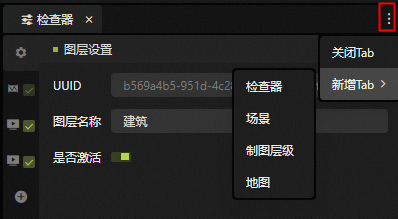

 图标控制日光的显隐状态。
图标控制日光的显隐状态。

 图标,控制当前属性的激活状态。
图标,控制当前属性的激活状态。 图标,可以添加其他组件,包括镜头控制、图形渲染、动画控制、逻辑控制、物理系统、高级图元和空间分析。详情请参见
图标,可以添加其他组件,包括镜头控制、图形渲染、动画控制、逻辑控制、物理系统、高级图元和空间分析。详情请参见